Wenn Sie ein Power-User sind, öffnen Sie wahrscheinlich Dutzende von Registerkarten in Ihrem Webbrowser. Und wenn Sie oft mehrere Tabs öffnen und es schwierig finden, Tabs zu verwalten, müssen Sie die Tab-Pinning-Funktion ausprobieren.
Das Anheften von Tabs ist eine praktische Funktion, die in den meisten gängigen Webbrowsern einschließlich Firefox und Chrome verfügbar ist, um Benutzern zu helfen, ihre bevorzugten Webseiten/Tabs an den Browser anzuheften. Aus irgendeinem Grund hat Microsoft das Anheften von Registerkarten in Internet Explorer nicht integriert, aber die Funktion zum Anheften von Registerkarten ist endlich bei Microsoft Edge angekommen.
Benutzer, die Edge als primären Browser verwendet haben, und Benutzer, die Edge als primären Browser verwenden möchten, werden sich freuen zu erfahren, dass die Funktion zum Anheften von Registerkarten endlich in Microsoft Edge in Windows 10 verfügbar ist. Diese neue Funktion zum Anheften von Registerkarten ist derzeit in Windows 10 Build 10291 und höher verfügbar und macht das Organisieren von Registerkarten einfacher denn je.
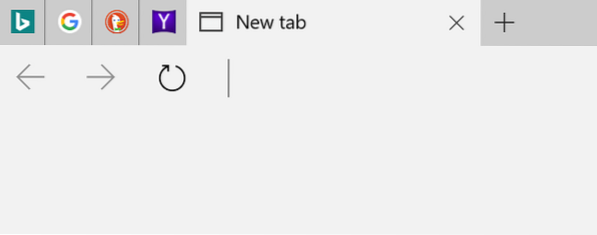
Wie Sie im Bild sehen können, erscheinen angeheftete Tabs am Anfang der Tab-Reihe. Ein angehefteter Tab zeigt nur das Favicon der Site anstelle des Seitentitels und nicht auch die Schaltfläche zum Schließen an. Um eine angeheftete Registerkarte zu schließen, müssen Sie sie entweder zuerst lösen oder mit der rechten Maustaste auf die angeheftete Registerkarte klicken und dann auf die Option Schließen klicken.
So heften Sie eine Registerkarte im Edge-Browser an
Schritt 1: Edge-Browser starten. Öffnen Sie die Web-URL, die Sie anheften möchten.
Schritt 2: Rechtsklick auf der Registerkarte, die Sie anheften möchten, und klicken Sie dann auf Registerkarte "Pin" um die ausgewählte Registerkarte anzuheften.
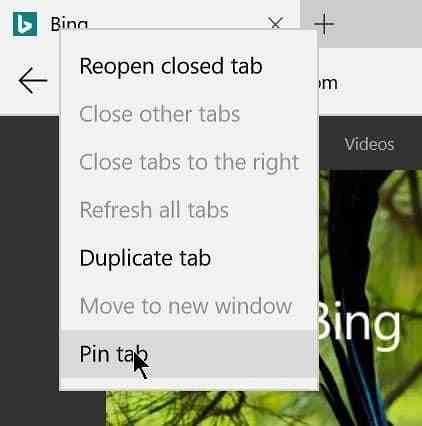
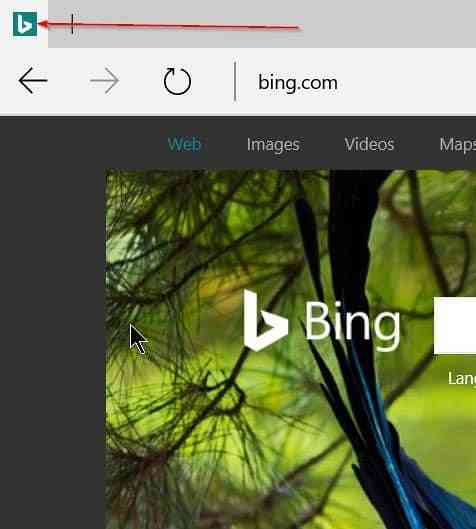
Wie Sie im Bild oben sehen können, sind die angehefteten Registerkarten im Vergleich zu normalen Registerkarten kürzer und zeigen nur das Favicon der URL in der Registerkarte anstelle des URL-Namens an.
So lösen Sie eine angeheftete Registerkarte im Edge-Browser
Schritt 1: Edge-Browser starten. Rechtsklick auf den angehefteten Tab und dann klicke Loslösen Tab-Option. Der nicht angepinnte Tab wird als normaler Tab angezeigt.
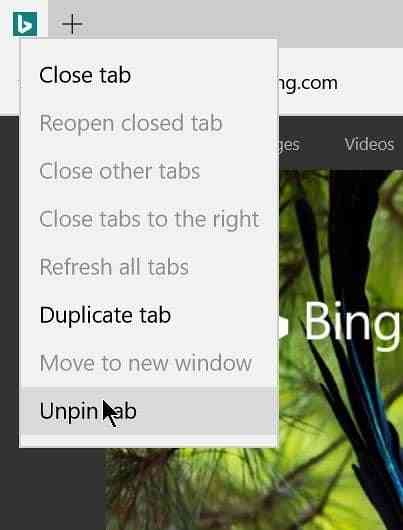
Trinkgeld: Sie können Webseiten auch mit Edge . an das Startmenü in Windows 10 anheften.
Das Ändern des Standard-Download-Speicherorts des Edge-Browsers in der Windows 10-Anleitung könnte auch für Sie von Interesse sein.
 Phenquestions
Phenquestions


